win7怎么升级win10
- 分类:Win7 教程 回答于: 2022年12月10日 12:10:54
因为如今大家在使用win7系统的时候,有很多功能已经满足不了自己平时的需求了,所以就想要将自己的系统升级成高端的win10系统使用,那么win7系统怎么升级win10呢?下面是小编推荐的win7系统升级win10教程。
工具/原料:
系统版本:windows10系统
品牌型号:联想扬天M51-80A-ISE
软件版本:小白三步装机版V2290
方法/步骤:
方法一:小白三步装机版工具升级win10系统
1、win7系统怎么升级win10呢?首先打开小白三步装机版工具,进入主页界面之后,点击立即重装。
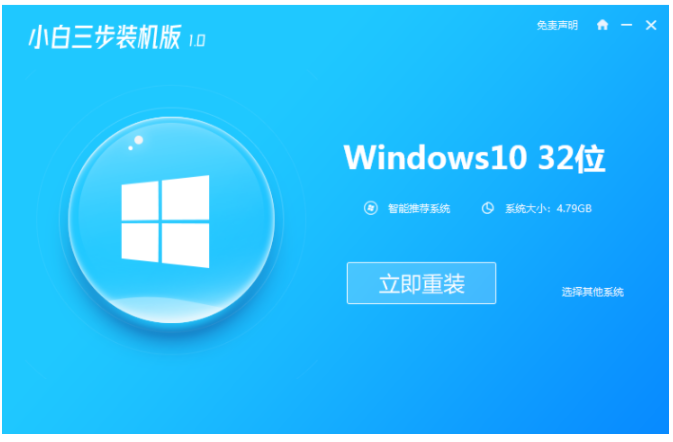
2、装机工具此时将会下载win10系统,期间电脑不要断电断网哦。
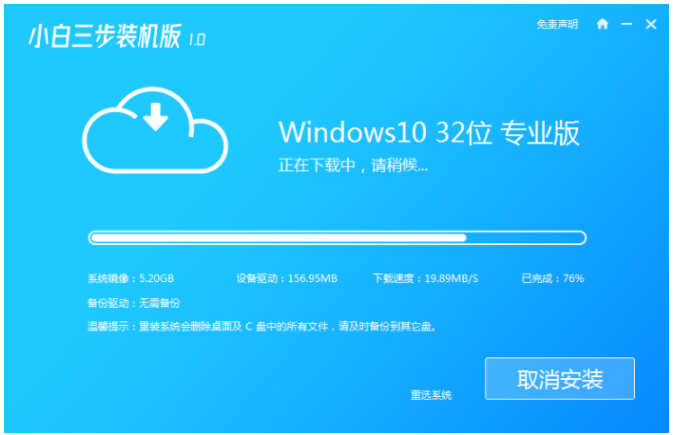
3、环境部署完成之后,点击立即重启电脑。
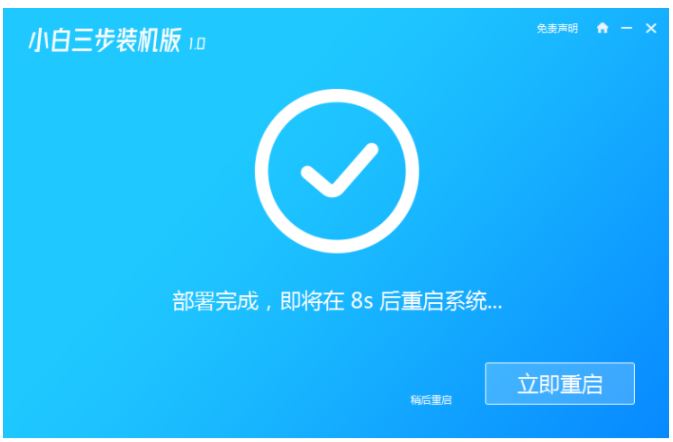
4、重启电脑之后,进入到到启动管理器的界面,选择xiaobai pe-msdn online install mode,按回车键进入。
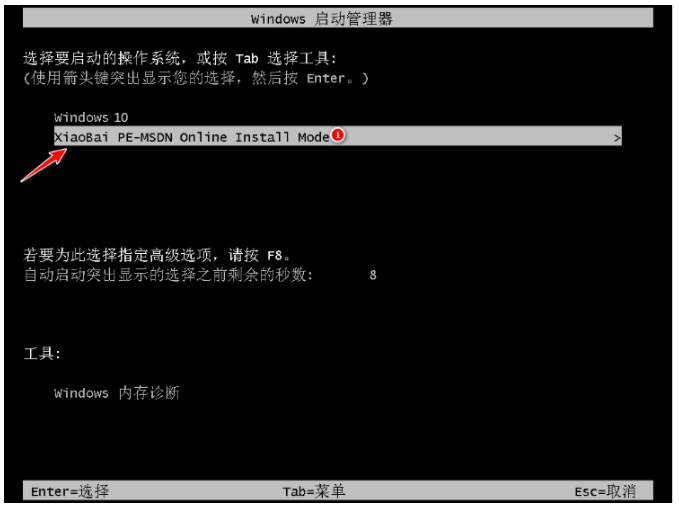
5、进入电脑pe系统界面,开始安装Windows10系统。
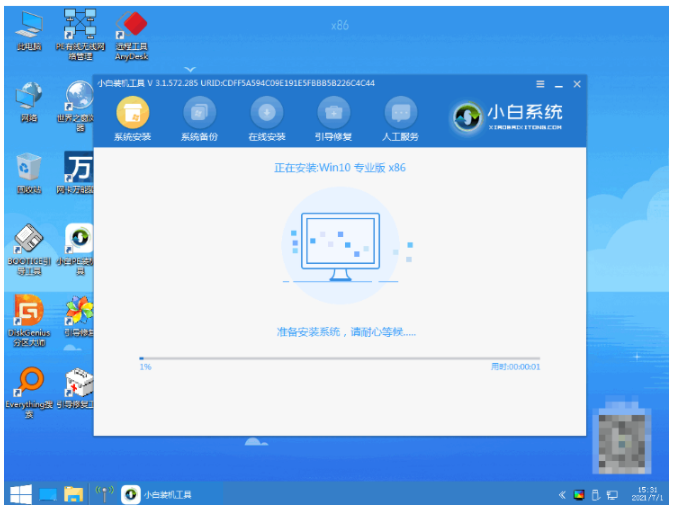
6、安装完成之后,点击立即重启电脑。
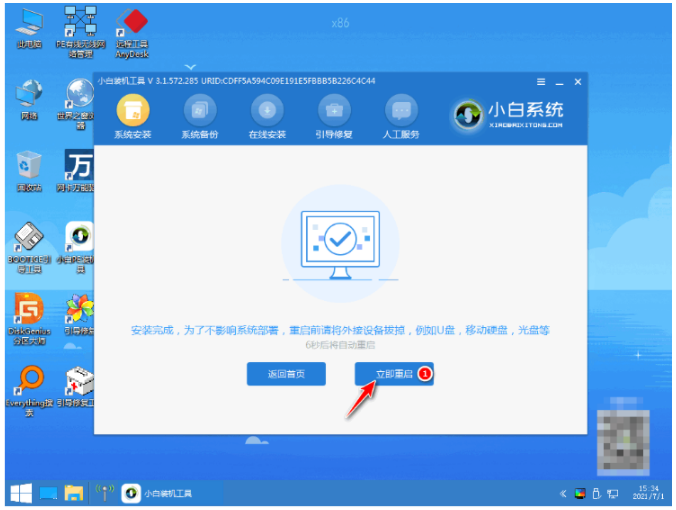
7、耐心等待电脑重启进入新的windows10桌面即升级完成。
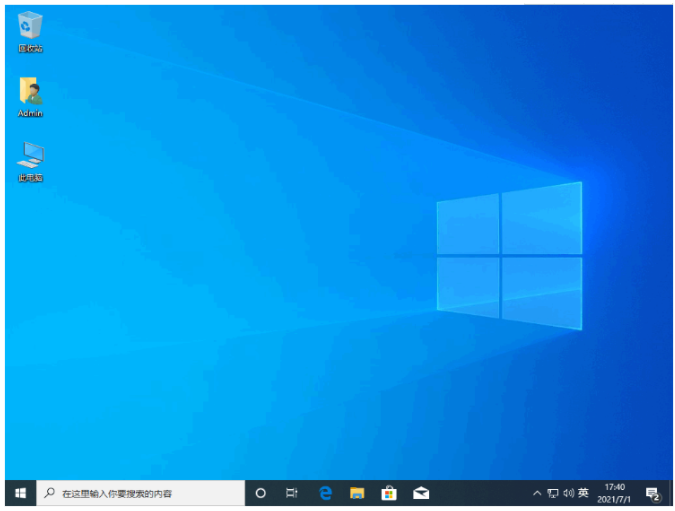
方法二:win10安装包提示操作
1、首先点击打开控制面板,点击进入“系统和安全”。
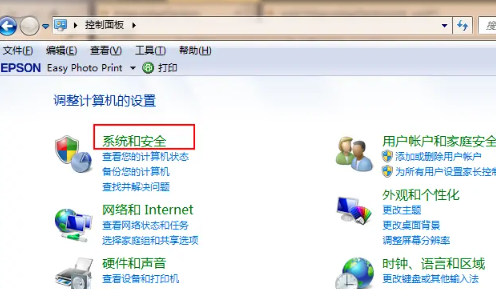
2、在Windows update界面下,点击“检查更新”。
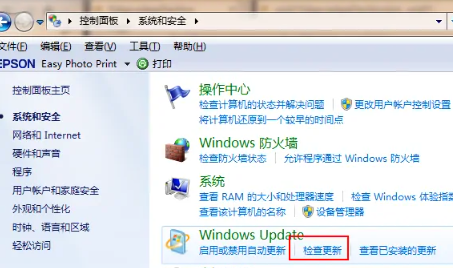
3、如果检测到的更新包中存在Win10系统的升级包,点击安装。
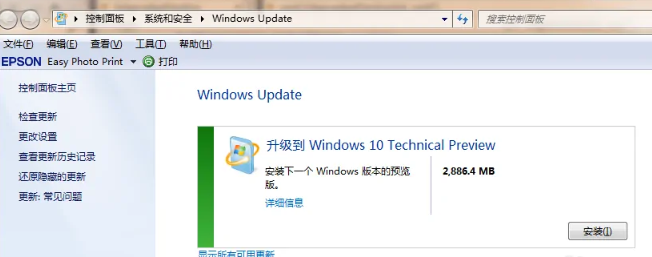
4、下载win10安装包完成只后,根据系统提示进行操作即可升级成功。
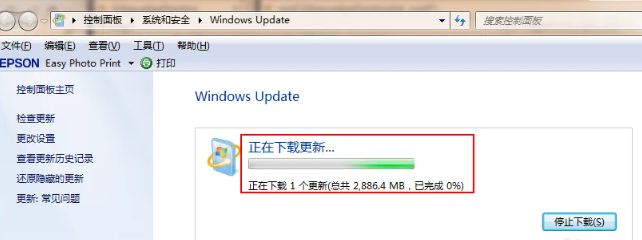
总结:
以上就是win7系统升级win10教程啦,有需要的用户一起来看看吧。
 有用
26
有用
26


 小白系统
小白系统


 1000
1000 1000
1000 1000
1000 1000
1000 1000
1000 1000
1000 1000
1000 1000
1000 1000
1000 1000
1000猜您喜欢
- 电脑如何重装系统win72022/10/05
- 教你win7怎么调整壁纸大小2018/11/30
- windows7操作系统一键装机教程..2021/05/14
- win7系统安装用u盘如何操作2022/05/13
- 雨林木风光盘win732位安装教程..2021/04/05
- 联想系统win764位推荐2017/09/14
相关推荐
- 笔记本重装系统win7超详细图文教程..2020/08/19
- 雨林win7系统纯净版推荐2017/08/03
- 晨枫u盘启动重装win72022/09/29
- win7系统下载安装教程2022/12/04
- win7一键重装系统怎么操作2022/12/08
- win7电脑系统坏了怎么重装2022/08/09

















